
Բովանդակություն:
- Քայլ 1: Բաղադրիչներ
- Քայլ 2. DHT11- ը միացրեք NodeMCU ESP8266 մոդուլին
- Քայլ 3: Սկսեք Visuino- ն և ընտրեք ESP8266 տախտակի տեսակը
- Քայլ 4. Visuino- ում. Սահմանեք հյուրընկալողի անուն և մուտքի կետ
- Քայլ 5. Visuino- ում. Հաղորդակցության համար ավելացրեք TCP/IP սերվերի վարդակից
- Քայլ 6. Visuino- ում. Ավելացրեք DTH11 և ձևաչափված տեքստի բաղադրիչ ՝ 2 անալոգային ալիքներով
- Քայլ 7. Visuino- ում. Սահմանեք ձևաչափված տեքստ սերվերի պատասխանի համար
- Քայլ 8. Visuino- ում. Միացրեք DHT11 բաղադրիչը
- Քայլ 9. Visuino- ում. Ավելացնել և միացնել եզրերի հայտնաբերման բաղադրիչը
- Քայլ 10. Visuino- ում. Միացրեք ձևաչափված տեքստի բաղադրիչը և ավելացրեք և միացրեք հետաձգման բաղադրիչը
- Քայլ 11. Ստեղծեք, կազմեք և վերբեռնեք Arduino ծածկագիրը
- Քայլ 12: Եվ խաղացեք…
- Հեղինակ John Day [email protected].
- Public 2024-01-30 09:45.
- Վերջին փոփոխված 2025-01-23 14:48.


ESP8266 մոդուլները հիանալի ցածր գնով ինքնուրույն կարգավորիչներ են `ներկառուցված Wi-Fi- ով, և ես արդեն պատրաստել եմ մի շարք հրահանգներ դրանց մասին:
DTH11/DTH21/DTH22 և AM2301- ը շատ տարածված են duերմաստիճանի և խոնավության Arduino սենսորների միջոցով, և ես նրանց հետ պատրաստեցի մի շարք ցուցումներ, այդ թվում ՝ Հեռակա ջերմաչափի և խոնավության ցուցիչ ՝ 2 ESP8266- ով, որոնք միացված են իրենց անձնական Wi-Fi ցանցին:
Այս Ուղեցույցում ես ձեզ ցույց կտամ, թե ինչպես կարող եք ջերմաստիճանի և խոնավության վեբ սերվեր պատրաստել ESP8266- ով և DHT11- ով և միանալ դրան ձեր առկա Wi-Fi ցանցին ՝ վեբ դիտարկիչով բազմաթիվ սարքերից:
Քայլ 1: Բաղադրիչներ

- OneNodeMCU ESP8266 տախտակ (ես օգտագործել եմ NodeMCU 0.9 տարբերակը, բայց ցանկացած այլ, կամ նույնիսկ առանձին ESP-12 կամ ESP-01 կաշխատի)
- Մեկ DHT11 տվիչի մոդուլ, որը ես ստացել եմ այս էժան 37 սենսորների հավաքածուից
- 3 իգական-իգական jumper լարեր
Քայլ 2. DHT11- ը միացրեք NodeMCU ESP8266 մոդուլին



- Միացրեք Power (Կարմիր մետաղալար), Գրունտ (Սև մետաղալար) և Տվյալներ (Մոխրագույն մետաղալար) DHT11 մոդուլին (Նկար 1 -ը ցույց է տալիս DHT11 սենսորային 2 տարբեր տեսակի մոդուլներ: Ինչպես տեսնում եք, կապումներն կարող են տարբերվել, այնպես որ ուշադիր միացեք):
- Միացրեք Ground լարի մյուս ծայրը (Սև մետաղալար) ESP8266 մոդուլի Ground քորոցին (Նկար 2)
- Միացրեք հոսանքի լարի մյուս ծայրը (կարմիր մետաղալար) ESP8266 մոդուլի 3.3V հոսանքի կապին (նկար 2)
- Միացրեք Տվյալների լարի մյուս ծայրը (Մոխրագույն մետաղալար) ESP8266 մոդուլի Թվային կապում 2 -ին (Նկար 3)
- Նկար 4 -ը ցույց է տալիս, թե որտեղ են գտնվում NodeMCU 0.9- ի Ground- ը, 3.3V հոսանքը և թվային 2 կապը
Քայլ 3: Սկսեք Visuino- ն և ընտրեք ESP8266 տախտակի տեսակը
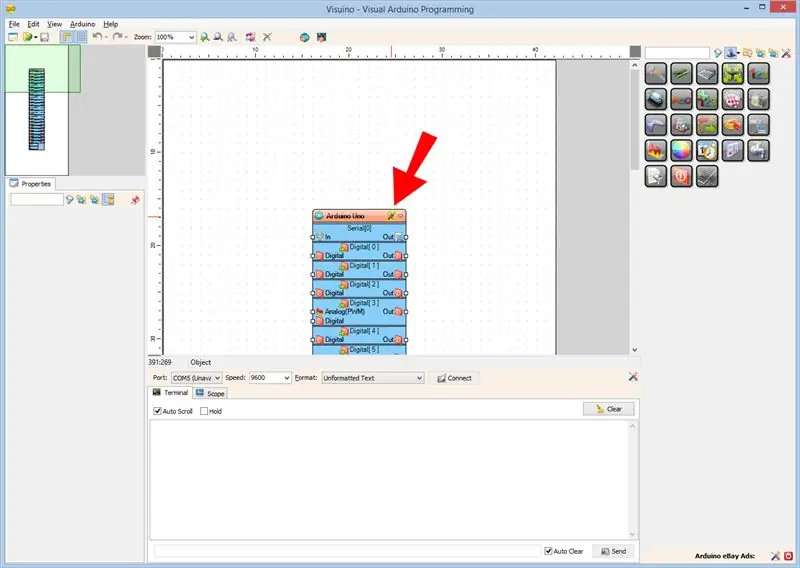
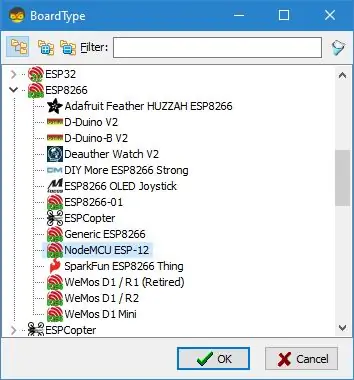
Arduino- ի ծրագրավորումը սկսելու համար ձեզ հարկավոր է տեղադրել Arduino IDE- ն այստեղից ՝
Խնդրում ենք տեղյակ լինել, որ Arduino IDE 1.6.6 -ում կան որոշ կարևոր սխալներ:
Համոզվեք, որ տեղադրում եք 1.6.7 կամ ավելի նոր տարբերակ, հակառակ դեպքում այս Հրահանգը չի գործի:
Եթե դուք չեք արել, հետևեք այս հրահանգի քայլերին ՝ Arduino IDE- ն ESP 8266 ծրագրին կարգավորելու համար:
Visuino- ն ՝ https://www.visuino.com- ը նույնպես պետք է տեղադրվի:
- Սկսեք Visuinoas- ը, որը ցույց է տրված առաջին նկարում
- Կտտացրեք Visuino- ի Arduino բաղադրիչի (Նկար 1) «Գործիքներ» կոճակին
- Երբ երկխոսությունը հայտնվում է, ընտրեք «NodeMCU ESP-12», ինչպես ցույց է տրված Նկար 2-ում
Քայլ 4. Visuino- ում. Սահմանեք հյուրընկալողի անուն և մուտքի կետ
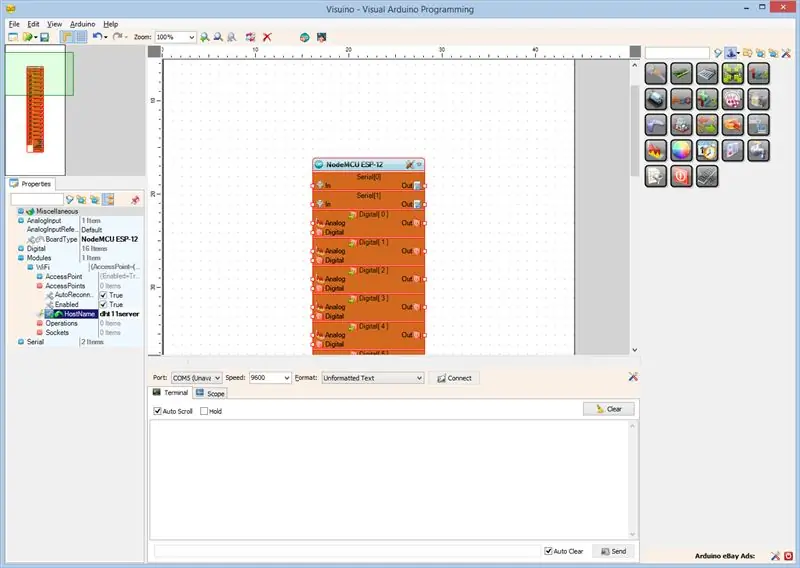
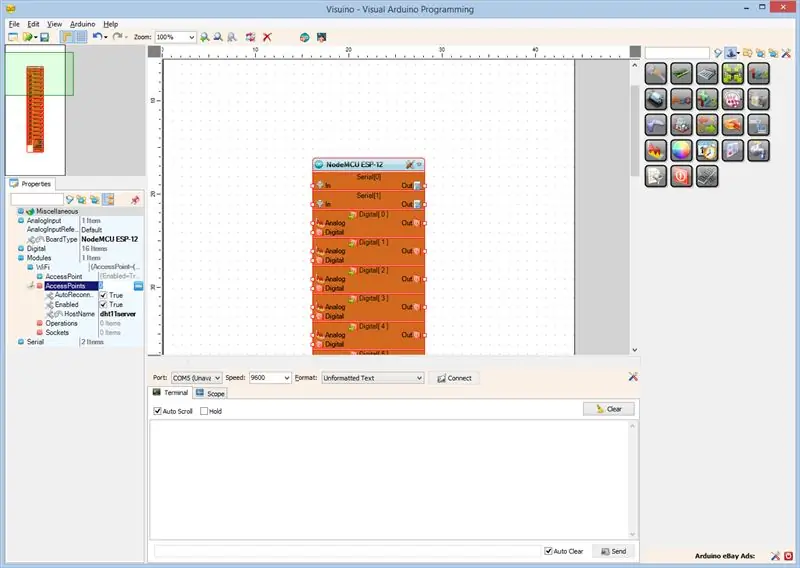
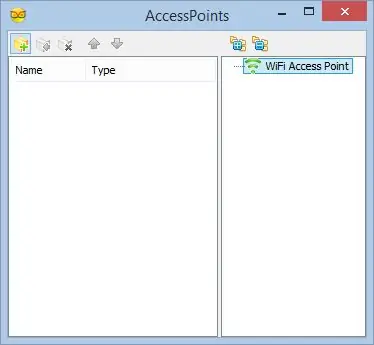
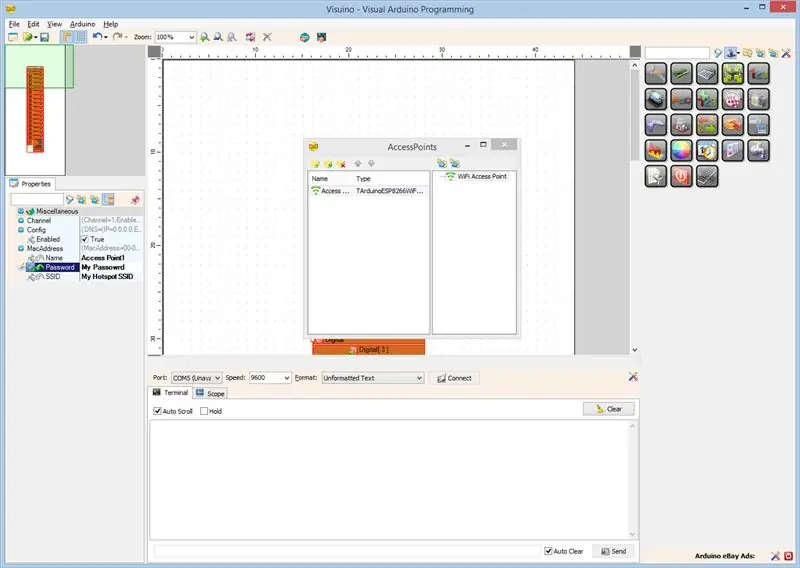
Սկզբում մենք պետք է կազմաձևենք մոդուլը ՝ գոյություն ունեցող Access Point- ին միանալու և դրան HostName նշանակելու համար, որպեսզի կարողանանք այն հայտնաբերել ցանցում:
- Օբյեկտի տեսուչում ընդլայնեք «Մոդուլներ» հատկությունը, այնուհետև «WiFi» ենթակայքը
- Օբյեկտի տեսուչում «HostName» հատկության արժեքը սահմանեք «dht11server» (Նկար 1)
- Օբյեկտի տեսուչում ընդլայնեք «WiFi» - ի «AccessPoints» ենթակայքը և կտտացրեք դրա արժեքին կից «…» կոճակին (նկար 2)
- «AccessPoins» խմբագրիչում աջ տեսքով ընտրեք «WiFi մուտքի կետ», այնուհետև ձախից սեղմեք «+» կոճակին ՝ մուտքի կետը ավելացնելու համար (Նկար 2)
- Օբյեկտի տեսուչում «SSID» հատկության արժեքը սահմանեք ձեր Wi-Fi թեժ կետի (Մուտքի կետ) SSID- ի համար (Նկար 4)
- Եթե ձեր Wi-Fi թեժ կետը (մուտքի կետ) գաղտնաբառ է պահանջում, օբյեկտի տեսուչում գաղտնաբառ սահմանեք «Գաղտնաբառ» հատկության արժեքի մեջ (նկար 4)
- Փակեք «AccessPoints» երկխոսությունը
Քայլ 5. Visuino- ում. Հաղորդակցության համար ավելացրեք TCP/IP սերվերի վարդակից
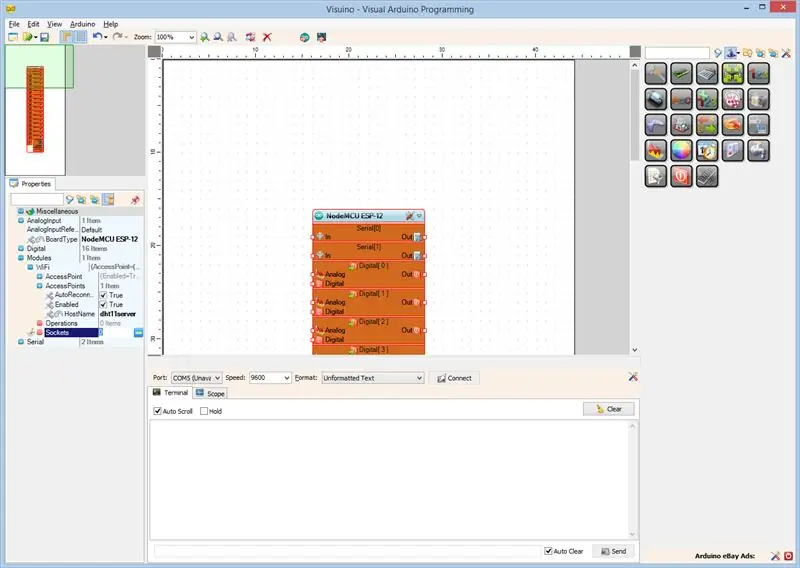
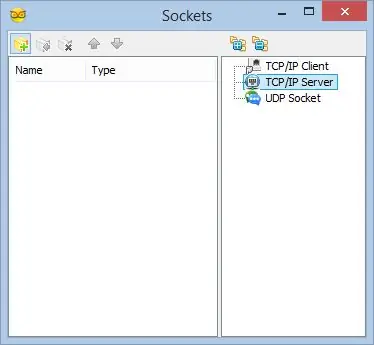
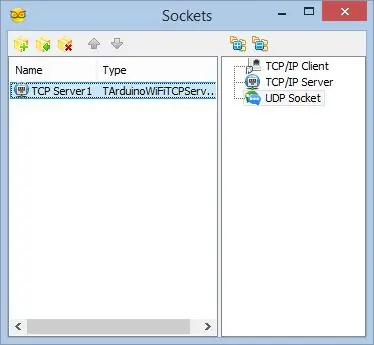
Հաջորդը, մենք պետք է ավելացնենք TCP/IP սերվերի վարդակից հաղորդակցության համար:
- Օբյեկտի տեսուչում կտտացրեք «…» կոճակին WiFi- ի «վարդակներ» ենթակայքի արժեքի կողքին (Նկար 1)
- Վարդակների խմբագրիչում ընտրեք «TCP/IP Server», այնուհետև կտտացրեք «+» կոճակին (նկար 2) ՝ մեկը ավելացնելու համար (նկար 3)
- Փակեք «վարդակներ» երկխոսությունը
Քայլ 6. Visuino- ում. Ավելացրեք DTH11 և ձևաչափված տեքստի բաղադրիչ ՝ 2 անալոգային ալիքներով
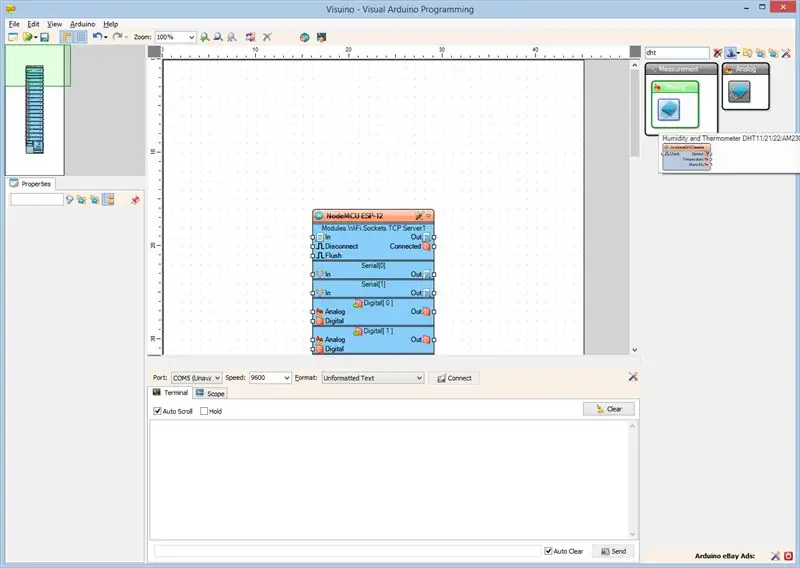
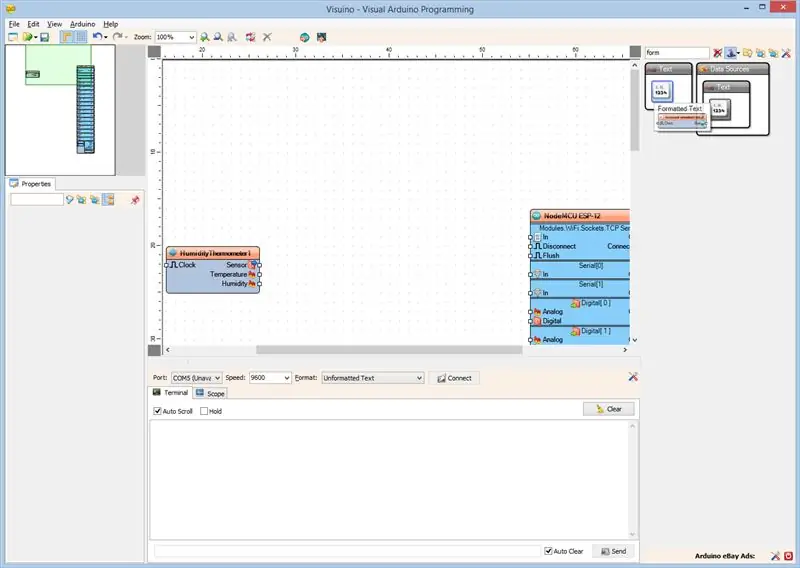
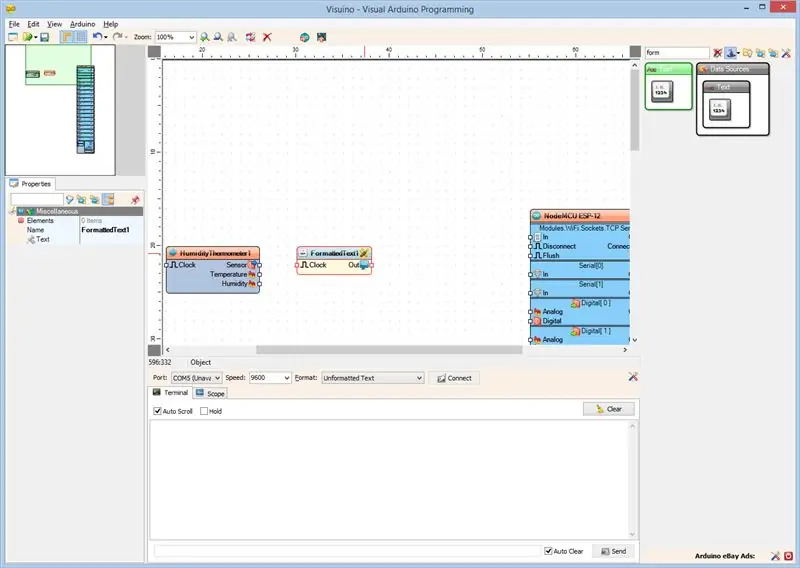
DHT11- ից ջերմաստիճանը և խոնավությունը վերահսկելու և կարդալու համար մենք պետք է դրա համար բաղադրիչ ավելացնենք Visuino- ում:
Մենք նաև պետք է վեբ էջ ստեղծենք տվյալներից: Էջը պարզապես HTML տեքստային փաստաթուղթ է, այնպես որ մենք կարող ենք օգտագործել Formatted Text բաղադրիչը `այն ստեղծելու համար:
- Մուտքագրեք «dht» բաղադրիչի տուփի «terտիչ» դաշտում, ապա ընտրեք «Խոնավություն և ջերմաչափ DHT11/21/22/AM2301» բաղադրիչը (նկար 1) և թողեք այն նախագծման տարածքում:
- Մուտքագրեք «ձև» բաղադրիչի գործիքի տուփի «terտիչ» դաշտում, ապա ընտրեք «Ձևաչափված տեքստ» բաղադրիչը (նկար 2) և թողեք այն նախագծման տարածքում
- Կտտացրեք FormattedText1 բաղադրիչի «Գործիքներ» կոճակին (Նկար 3)
- Elements- ի խմբագրիչում ընտրեք Analog Element- ը աջ կողմում և կտտացրեք 2 անգամ ձախ կողմում գտնվող «+» կոճակին (Նկար 4) ՝ դրանցից 2 -ը ավելացնելու համար (Նկար 5)
- Փակեք «Տարրեր» խմբագիրը
Քայլ 7. Visuino- ում. Սահմանեք ձևաչափված տեքստ սերվերի պատասխանի համար
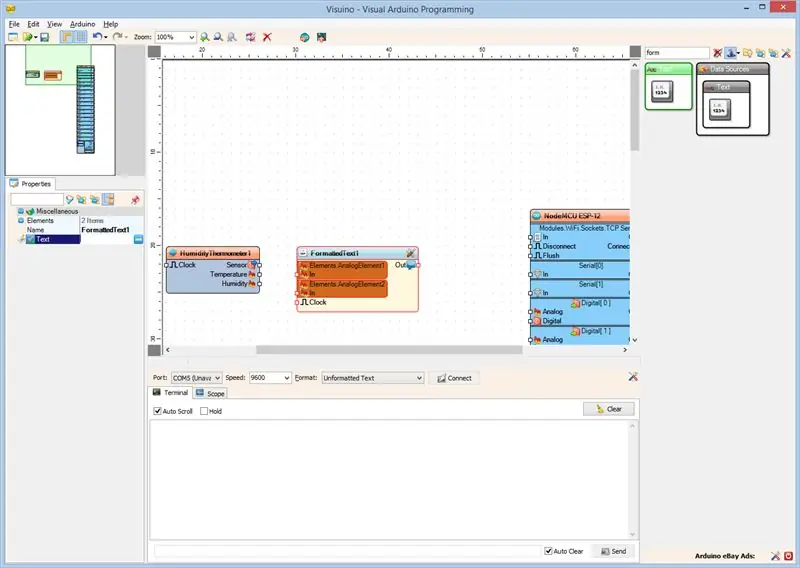
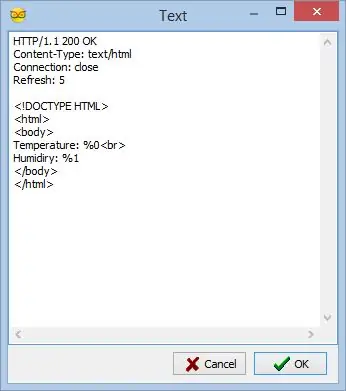
Մենք պետք է նշենք HTML տեքստը, որը կստեղծվի, երբ վեբ հաճախորդը միանա սերվերին:
Մենք կսահմանենք, թե ինչ կապ պետք է փակվի իմ ուղարկած տվյալներից հետո, ինչպես նաև դիտորդին կհանձնարարենք նորից միանալ (թարմացնել) 5 վայրկյան հետո ՝ փաստաթղթին ավելացնելով «Թարմացնել. 5»: Այս կերպ վեբ էջը կթարմացվի յուրաքանչյուր 5 վայրկյանը մեկ:
- Դիզայնի տարածքում ընտրեք FormattedText1 բաղադրիչը (Նկար 1)
- Օբյեկտի տեսուչում ընտրեք «Տեքստ» հատկությունը և կտտացրեք դրա արժեքին կից «…» կոճակին (Նկար 1)
- «Տեքստ» խմբագրում մուտքագրեք ՝ «HTTP/1.1 200 OK» «Բովանդակության տեսակը ՝ տեքստ/html» «Միացում ՝ փակ» «Թարմացնել ՝ 5» "" """"""" Temերմաստիճանը ` %0" "Խոնավություն. %1" "" "(Նկար 2) %0 -ը կփոխարինվի AnalogElement1- ի արժեքով, իսկ %1 -ը` AnalogElement2- ի արժեքով:
- Կտտացրեք OK կոճակին ՝ երկխոսությունը փակելու համար
Քայլ 8. Visuino- ում. Միացրեք DHT11 բաղադրիչը
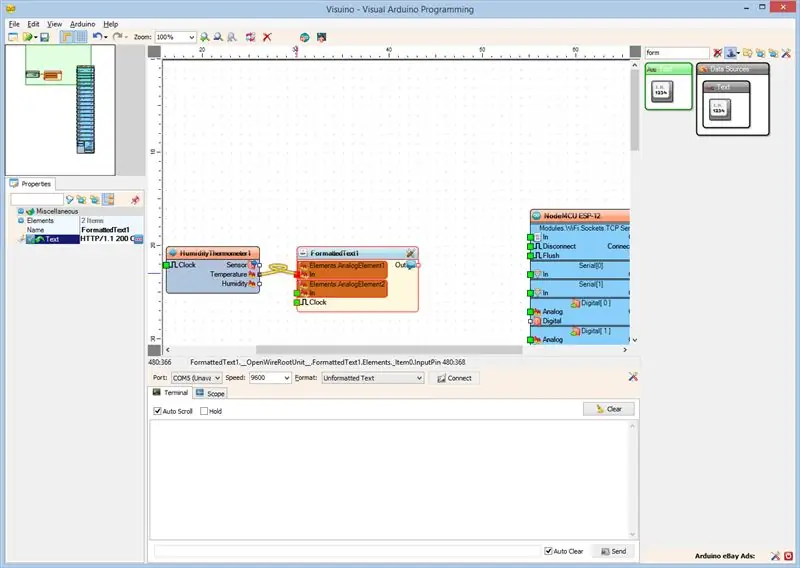
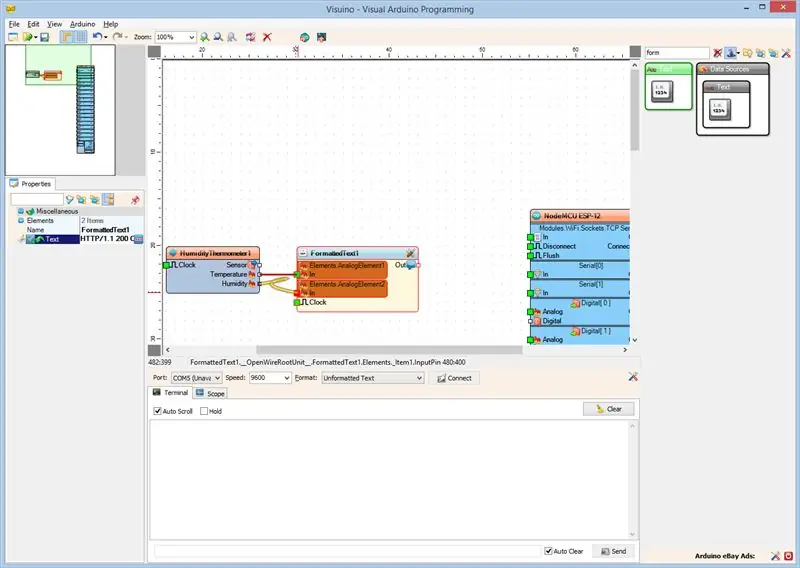
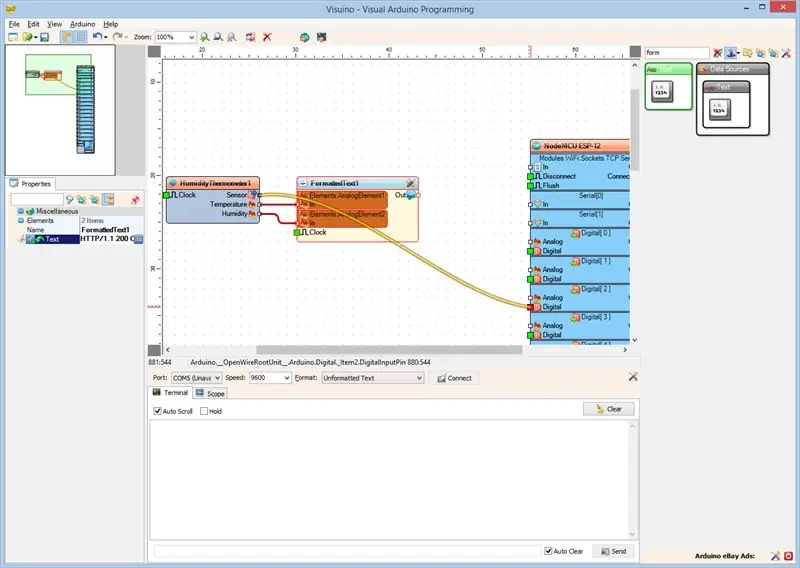
- Միացրեք HumidityThermometer1 բաղադրիչի «peratերմաստիճան» ելքային քորոցը FormattedText1 բաղադրիչի AnalogElement1- ի «In» փինին (Նկար 1)
- Միացրեք HumidityThermometer1 բաղադրիչի «Խոնավություն» ելքային քորոցը FormattedText1 բաղադրիչի AnalogElement2- ի «In» փինին (Նկար 2)
- Միացրեք HumidityThermometer1 բաղադրիչի «Սենսոր» քորոցը Arduino բաղադրիչի «Թվային [2]» ալիքի «Թվային» մուտքի քորոցին (Նկար 3)
Քայլ 9. Visuino- ում. Ավելացնել և միացնել եզրերի հայտնաբերման բաղադրիչը
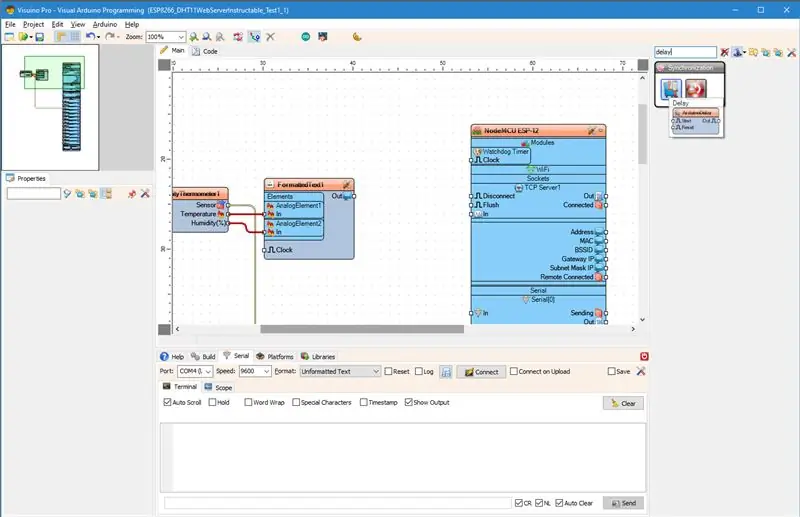
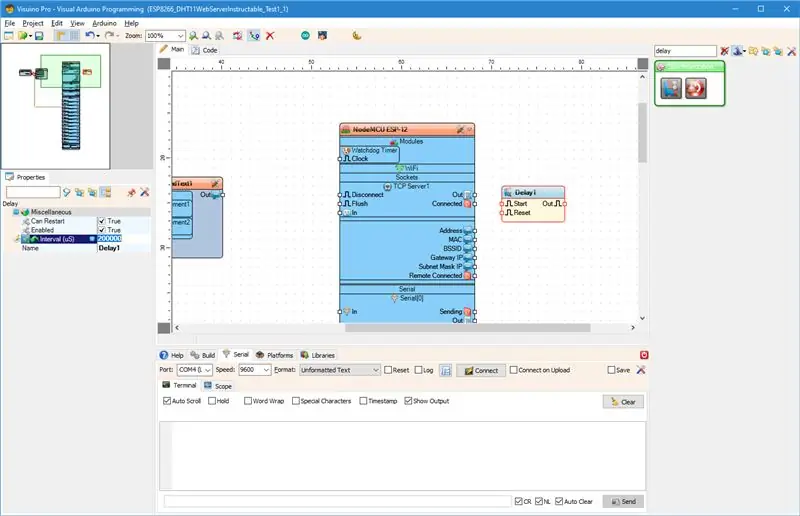
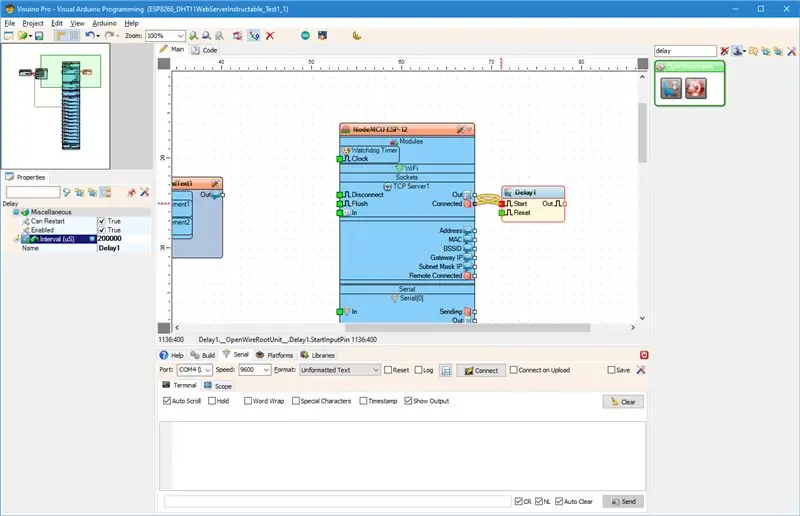
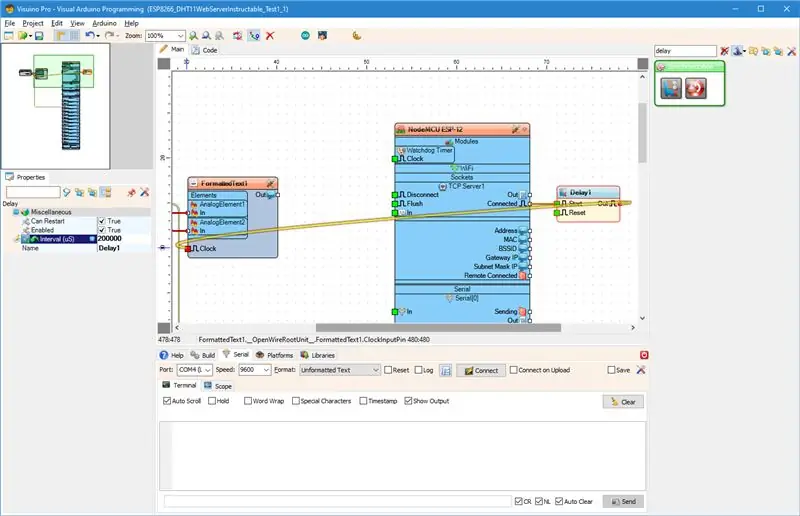
Մենք պետք է ուղարկենք HTML տեքստը ամեն անգամ, երբ կա նոր կապ: Ուղարկելուց առաջ մենք պետք է մի փոքր սպասենք, քանի որ վեբ դիտարկիչները պետք է հարցում ուղարկեն նախքան արդյունքը տեսնելը: Դա անելու համար մենք կօգտագործենք Delay բաղադրիչը, որը միացված է TCP/IP սերվերի վարդակից «Միացված» քորոցին:
- Մուտքագրեք «հետաձգում» բաղադրիչի տուփի «terտիչ» դաշտում, ապա ընտրեք «Հետաձգում» բաղադրիչը (նկար 1) և թողեք այն նախագծման տարածքում:
- Հատկությունների մեջ սահմանեք «Interval (uS)» հատկության արժեքը 200000 (Նկար 2)
- Միացրեք «NodeMCU ESP-12» բաղադրիչի «Modules. WiFi. Sockets. TCPServer1»-ի «Միացված» կապը ՝ Delay1 բաղադրիչի «In» (նկար 3)
- Միացրեք Delay1 բաղադրիչի «Ելք» քորոցը FormattedText1 բաղադրիչի «ockամացույց» մուտքի քորոցին (Նկար 4)
Քայլ 10. Visuino- ում. Միացրեք ձևաչափված տեքստի բաղադրիչը և ավելացրեք և միացրեք հետաձգման բաղադրիչը
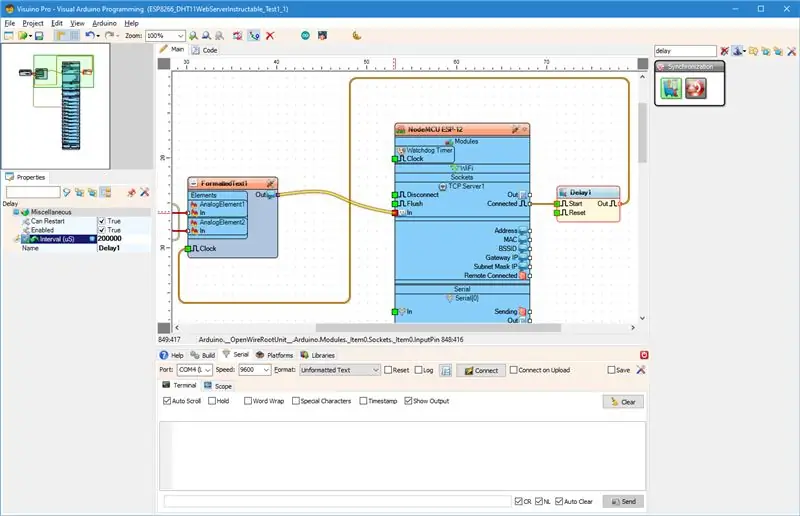
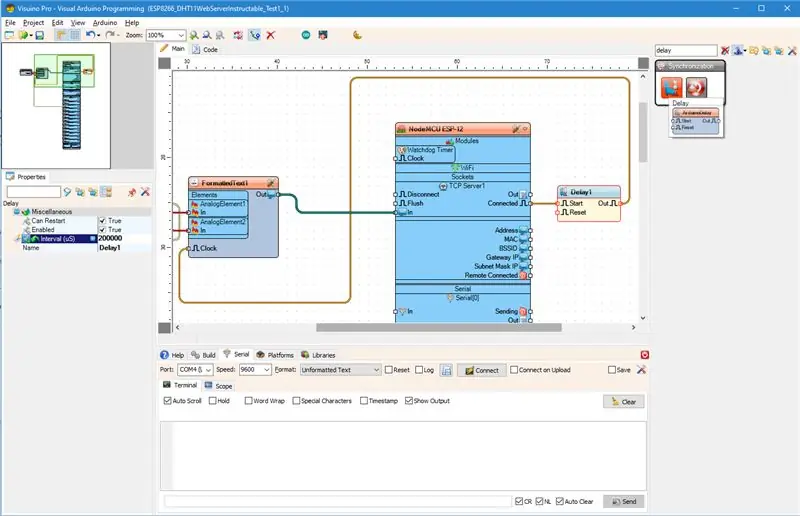
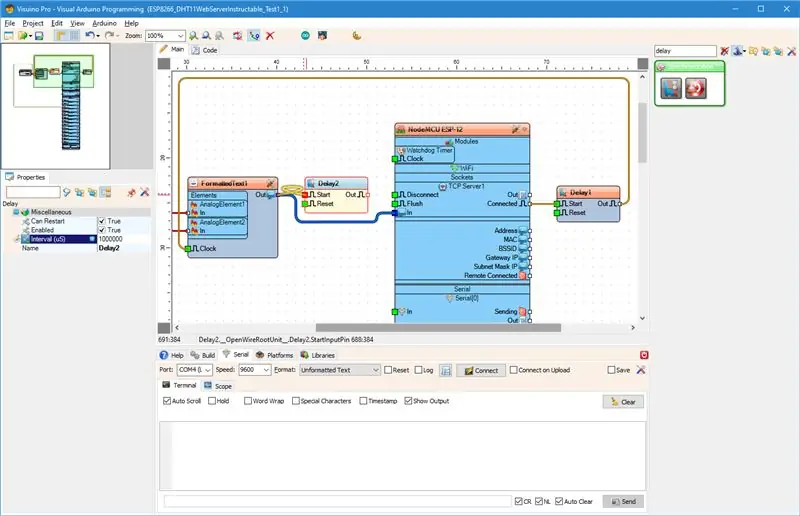
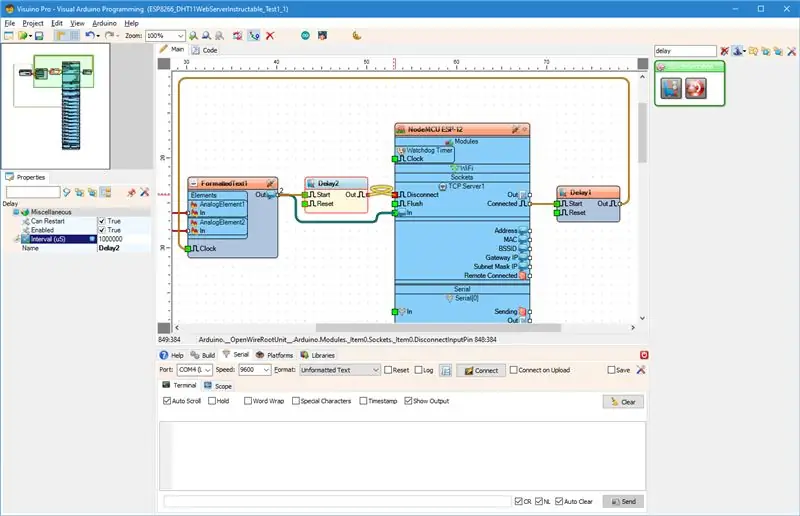
- Միացրեք FormattedText1 բաղադրիչի «Ելք» քորոցը «NodeMCU ESP-12» բաղադրիչի «Modules. WiFi. Sockets. TCPServer1» (նկար 1)
- Մուտքագրեք «հետաձգում» բաղադրիչի տուփի «terտիչ» դաշտում, ապա ընտրեք «Հետաձգում» բաղադրիչը (նկար 2) և թողեք այն նախագծման տարածքում
- Միացրեք FormattedText1 բաղադրիչի «Ելք» քորոցը Delay2 բաղադրիչի «Ներքին» քորոցին (Նկար 3)
- Միացրեք Delay2 բաղադրիչի «Ելք» քորոցը «NodeMCU ESP-12» բաղադրիչի «Modules. WiFi. Sockets. TCPServer1» (նկար 4)
Delay բաղադրիչն անջատելու է վարդակից տեքստը ուղարկվելուց կարճ ժամանակ անց:
Քայլ 11. Ստեղծեք, կազմեք և վերբեռնեք Arduino ծածկագիրը
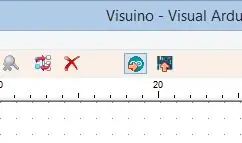
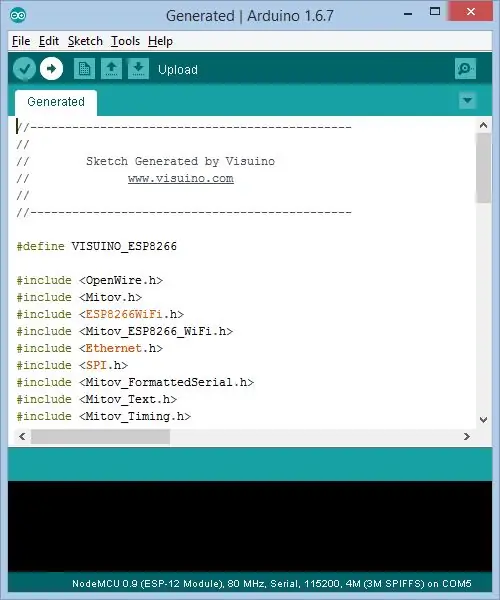
- Visuino- ում սեղմեք F9 կամ կտտացրեք Նկար 1 -ում ցուցադրվող կոճակին ՝ Arduino ծածկագիրը գեներացնելու համար և բացեք Arduino IDE- ն:
- Միացրեք theNodeMCU մոդուլը USB մալուխով համակարգչին
- Ընտրեք տախտակի տեսակը և սերիական նավահանգիստը, ինչպես ցույց եմ տվել ձեզ այս Հրահանգում
- Arduino IDE- ում կտտացրեք Վերբեռնում կոճակին ՝ ծածկագիրը կազմելու և վերբեռնելու համար (Նկար 2)
Քայլ 12: Եվ խաղացեք…


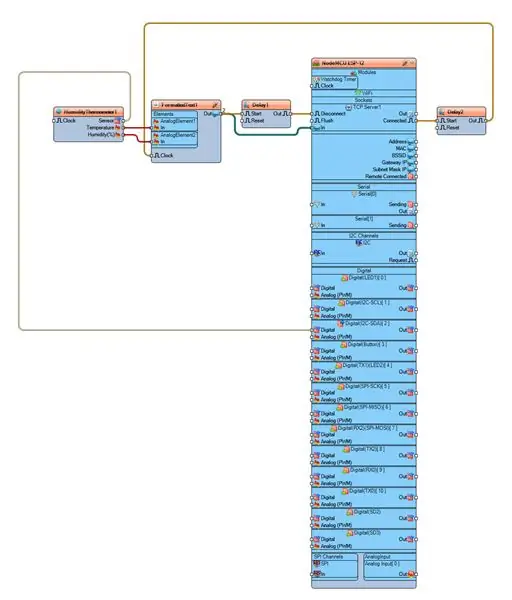
Շնորհավորում եմ: Դուք ստեղծել եք Wi-Fi ջերմաստիճանի և խոնավության վեբ սերվեր:
Նկար 1 -ում և Տեսանյութում կարող եք տեսնել միացված և սնուցվող նախագիծը: Մոդուլը սնուցելու համար ես օգտագործեցի փոքր USB Power Bank:
Համոզվեք, որ 4-րդ քայլի նախագծում ձեր Wi-Fi թեժ կետի համար մուտքագրել եք ճիշտ SSID և գաղտնաբառ:
Եթե ձեր համակարգչի կամ բջջային սարքի վրա բացում եք վեբ դիտարկիչ և մուտքագրում ՝
dht11server./
Եվ սեղմեք Enter, կտեսնեք մոդուլով չափվող ջերմաստիճանը և խոնավությունը: Ընթերցումը կթարմացվի յուրաքանչյուր 5 վայրկյանում, ինչպես նշված է Քայլ 7 -ում:
Համոզվեք, որ անվան վերջում ավելացրեք կետը, հակառակ դեպքում Windows- ը չի կարողանա լուծել տիրույթի անունը:
2 -րդ նկարում կարող եք տեսնել Visuino- ի ամբողջական դիագրամը:
Կից է նաև Visuino նախագիծը, որը ես ստեղծել եմ այս Instructable- ի համար: Դուք կարող եք ներբեռնել և բացել այն Visuino- ում ՝
Խորհուրդ ենք տալիս:
Ինչպես օգտագործել ESP8266 որպես վեբ սերվեր ՝ 5 քայլ

Ինչպես օգտագործել ESP8266 որպես վեբ սերվեր: Բարև, ես այժմ օգտագործում եմ Windows 10, NodeMCU 1.0 և ահա այն ծրագրակազմի ցանկը, որն օգտագործել եմ և տեղադրման ուղեցույցները: Arduino IDE Լրացուցիչ տախտակներ esp8266 SpiffLibrary- ի համար. սպասարկել HTML ֆայլ, որը խելագարվել է
ESP8266 Thingspeak- ով և DHT11 ձեռնարկով - Վեբ սերվեր ՝ 7 քայլ

ESP8266 Thingspeak- ով և DHT11 ձեռնարկով | Վեբ սերվեր. Այ, ինչ կա, տղերք: Աքարշ այստեղ CETech- ից: Իմ այս նախագիծը ավելի շատ ուսուցման կոր է `հասկանալու բաների հարթակը MQTT- ի գաղափարի հետ միասին, այնուհետև Thingspeak- ը ESP8266- ով օգտագործելու համար: Հոդվածի վերջում մենք
ESP8266 Եղանակի մոնիտորի վեբ սերվեր (Առանց Arduino) ՝ 4 քայլ

ESP8266 Եղանակի մոնիտոր վեբ սերվեր (Առանց Arduino). «Իրերի ինտերնետը» (IoT) օրեցօր դառնում է խոսակցությունների ավելի ու ավելի աճող թեմա: Դա հասկացություն է, որը ոչ միայն ներուժ ունի ազդելու մեր ապրելակերպի, այլև մեր աշխատանքի վրա: Արդյունաբերական մեքենաներից մինչև կրելի սարքեր `օգտագործելով ներկառուցված
Esp32 peratերմաստիճանի և խոնավության վեբ սերվեր ՝ օգտագործելով PYTHON և Zerynth IDE ՝ 3 քայլ

Esp32 peratերմաստիճանի և խոնավության վեբ սերվեր PYTHON & Zerynth IDE- ի միջոցով. Esp32- ը հոյակապ միկրոկառավարիչ է, այն հզոր է Arduino- ի պես, բայց նույնիսկ ավելի լավ: Այն ունի Wifi կապ, որը հնարավորություն է տալիս էժան և հեշտությամբ զարգացնել IOT նախագծեր: Բայց աշխատել Esp- ի հետ սարքերը հիասթափեցնող են, Նախ ՝ այն կայուն չէ, Սեկոն
HiFive1 վեբ սերվեր ESP32 / ESP8266 WiFi մոդուլներով Ուսումնական ձեռնարկ. 5 քայլ

HiFive1 վեբ սերվեր ESP32 / ESP8266 WiFi մոդուլներով ձեռնարկ. HiFive1- ը Arduino- ի հետ համատեղելի RISC-V- ի վրա հիմնված առաջին տախտակն է, որը կառուցված է SiFive- ի FE310 պրոցեսորով: Տախտակը մոտ 20 անգամ ավելի արագ է, քան Arduino UNO- ն, սակայն, ինչպես ՄԱԿ -ի խորհուրդը, HiFive1- ը չունի անլար կապ: Բարեբախտաբար, կան մի քանի էժանագին
